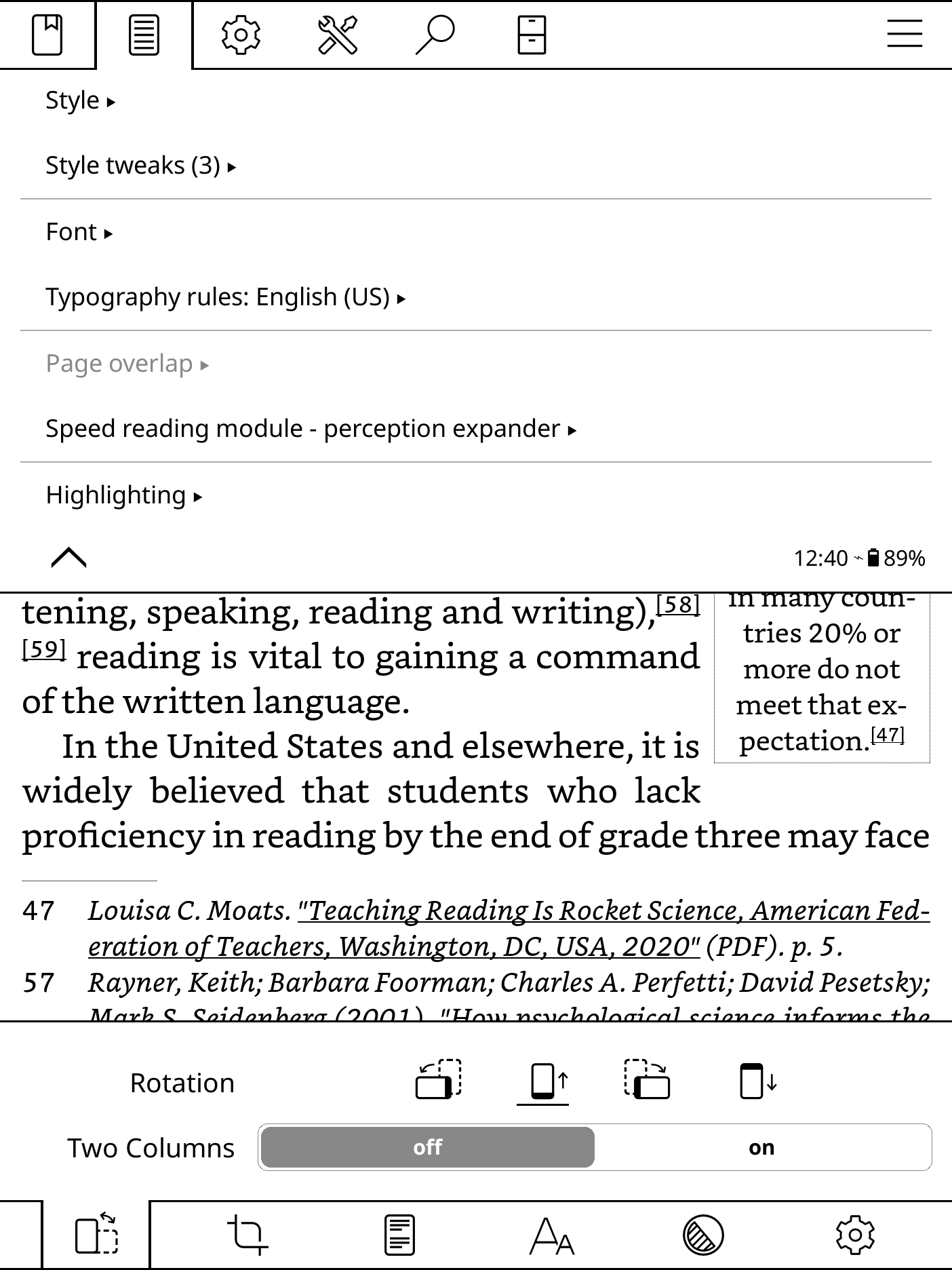Quando si acquistano eBook da store online come ibs.it, questi sono quasi sempre protetti da DRM (Digital Rights Management), un sistema che “tutela” i diritti dei detentori dei contenuti limitandone la copia, la distribuzione e la modifica non autorizzate tramite crittografia e licenze d’uso. In pratica, anche dopo l’acquisto legale, l’accesso al file non è libero: invece di un comune formato EPUB o PDF, si ottiene un file .acsm (Adobe Content Server Message).
Questo file non contiene direttamente l’eBook, ma funge da chiave di accesso per scaricare il libro tramite software dedicati, come Adobe Digital Editions (ADE). ADE, oltre a gestire la decrittazione e il download, applica le restrizioni DRM, vincolando la lettura a piattaforme proprietarie, poco intuitive e limitate. Il risultato è che, nonostante l’acquisto regolare, l’utente dipende da applicazioni terze per accedere al contenuto, senza la libertà di utilizzo tipica di un libro fisico. Come scrive Richard Stallman, difendere la libertà vuol dire opporsi al DRM.
Calibre
Calibre è un software gratuito e open source per la gestione di eBook che consente agli utenti di organizzarli, convertirli, modificarli e leggerli comodamente sul proprio computer. Il programma supporta un’ampia gamma di formati, tra cui EPUB, TXT, PDF e molti altri.
Grazie a plugin di terze parti, Calibre acquisisce funzionalità avanzate che estendono le capacità del software: dall’automazione di operazioni ripetitive, alla rimozione delle protezioni DRM, fino alla conversione di eBook in diversi formati. Tra questi, DeACSM consente di scaricare direttamente i file .acsm sul proprio computer, senza dover ricorrere ad ADE. Una volta ottenuto il file, il plugin DeDRM permette di rimuovere la protezione e di convertirlo in un normale EPUB, rendendo l’eBook, legalmente acquistato, liberamente utilizzabile.
Installazione
Per installare Calibre su Debian e derivate, basta eseguire il comando sudo apt install calibre. Lo step successivo, consiste nello scaricare le ultime versioni dei plugin precedentemente indicati.
Plugin
Nel caso in cui i repository venissero rimossi o i plugin non fossero più disponibili, li abbiamo comunque archiviati nella nostra istanza di Nextcloud.
DeACSM
Avviare Calibre e recarsi in Preferences > Plugins, quindi selezionare Load plugin from file. Dopo l’installazione del plugin DeACSM, è necessario riavviare Calibre affinché il plugin abbia effetto.
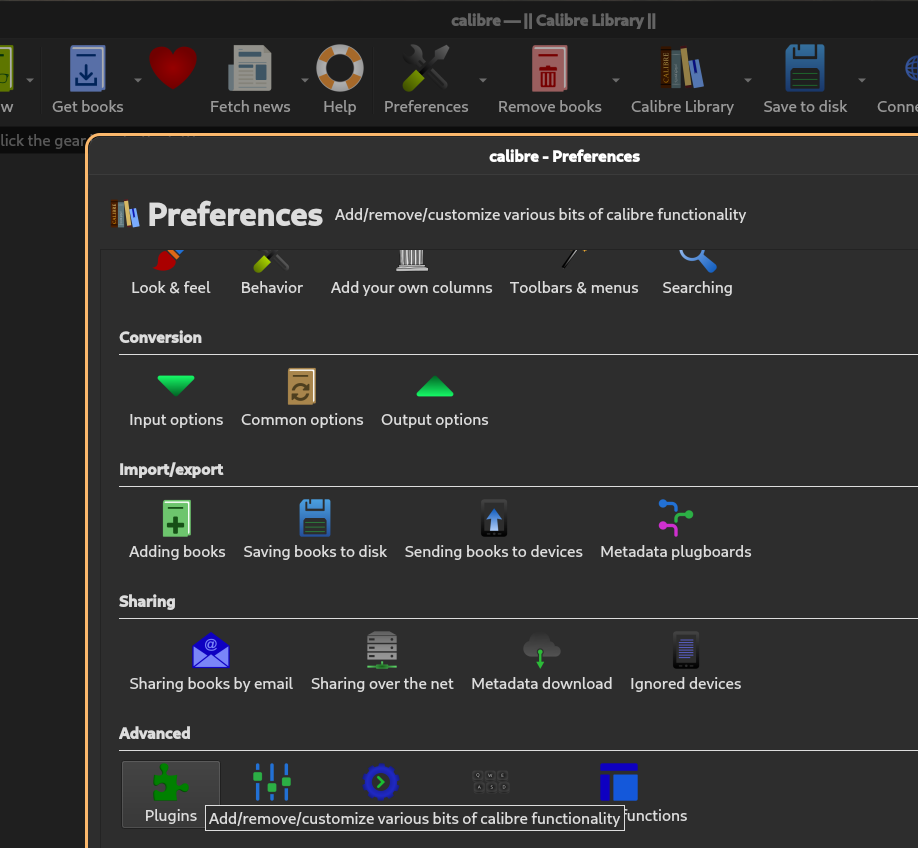
Dopo il riavvio, aprire le impostazioni del plugin e autorizzarlo con l’Adobe ID, necessario per emulare una licenza ADE valida e ottenere la chiave di decrittazione del file. Se non si dispone di credenziali, selezionare Connect anonymous auth to ADE account.
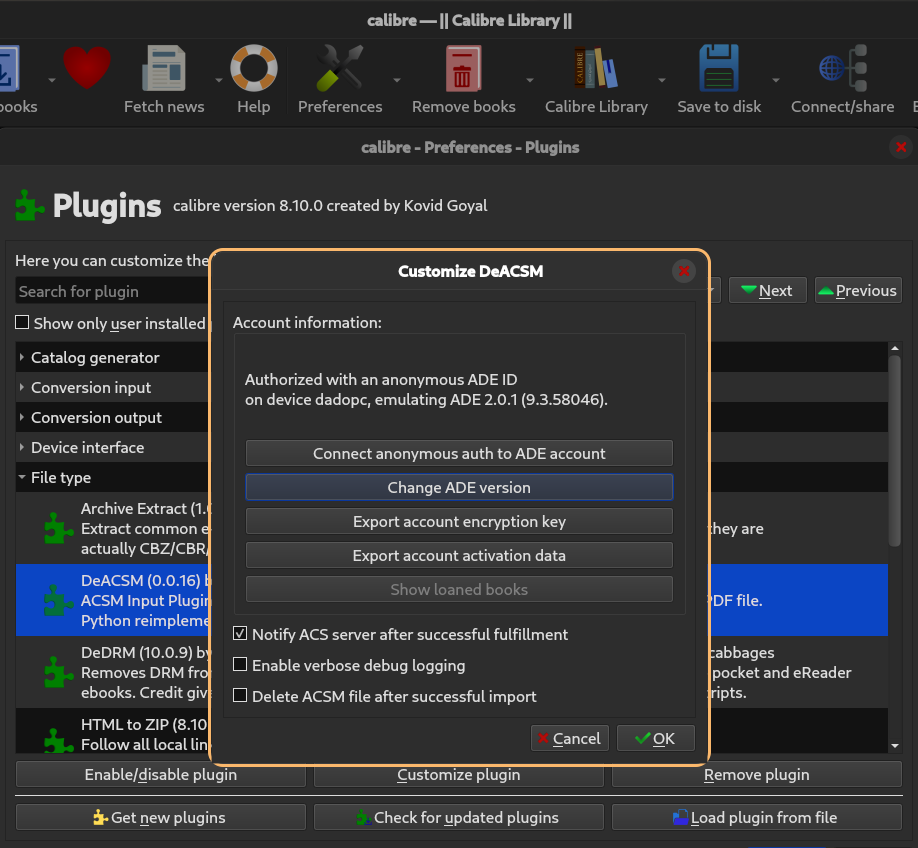
Durante il processo di autorizzazione, il plugin richiederà la versione di ADE da emulare; mantenere il valore predefinito ADE 2.0.1 è generalmente sufficiente.
Una volta completata l’attivazione, trascinare i file .acsm acquistato nella libreria di Calibre. Il plugin scaricherà il contenuto e lo convertirà in EPUB o PDF, in base al formato di output specificato al momento dell’esportazione dal sito del venditore.
DeDRM
Se ora si prova ad aprire l’EPUB, comparirá il messaggio Questo libro é protetto da DRM perché il plugin DeACSM scarica e converte i file .acsm in EPUB o PDF protetti da DRM.
Per ottenere eBook privi di protezione è necessario installare anche il plugin DeDRM. Dopo aver scaricato il plugin, è necessario estrarne il contenuto prima di caricarlo in Calibre, altrimenti l’installazione fallirà. Sempre da Preferences > Plugins, selezionare Load plugin from file e navigare nella cartella DeDRM_tools estratta e selezionare il file DeDRM_plugin.zip. Riavviare Calibre affinché il plugin diventi operativo.
Trascinare nuovamente i file .acsm nella libreria di Calibre: il plugin DeDRM eliminerà il DRM immediatamente. A questo punto è possibile convertire gli eBook privi di protezione in altri formati secondo le proprie esigenze e leggerli dove e come si vuole.
Applicazioni
Uno dei migliori eBook reader per Linux é Foliate, disponibile sia tramite Flathub o direttamente nei repository di diverse distro.
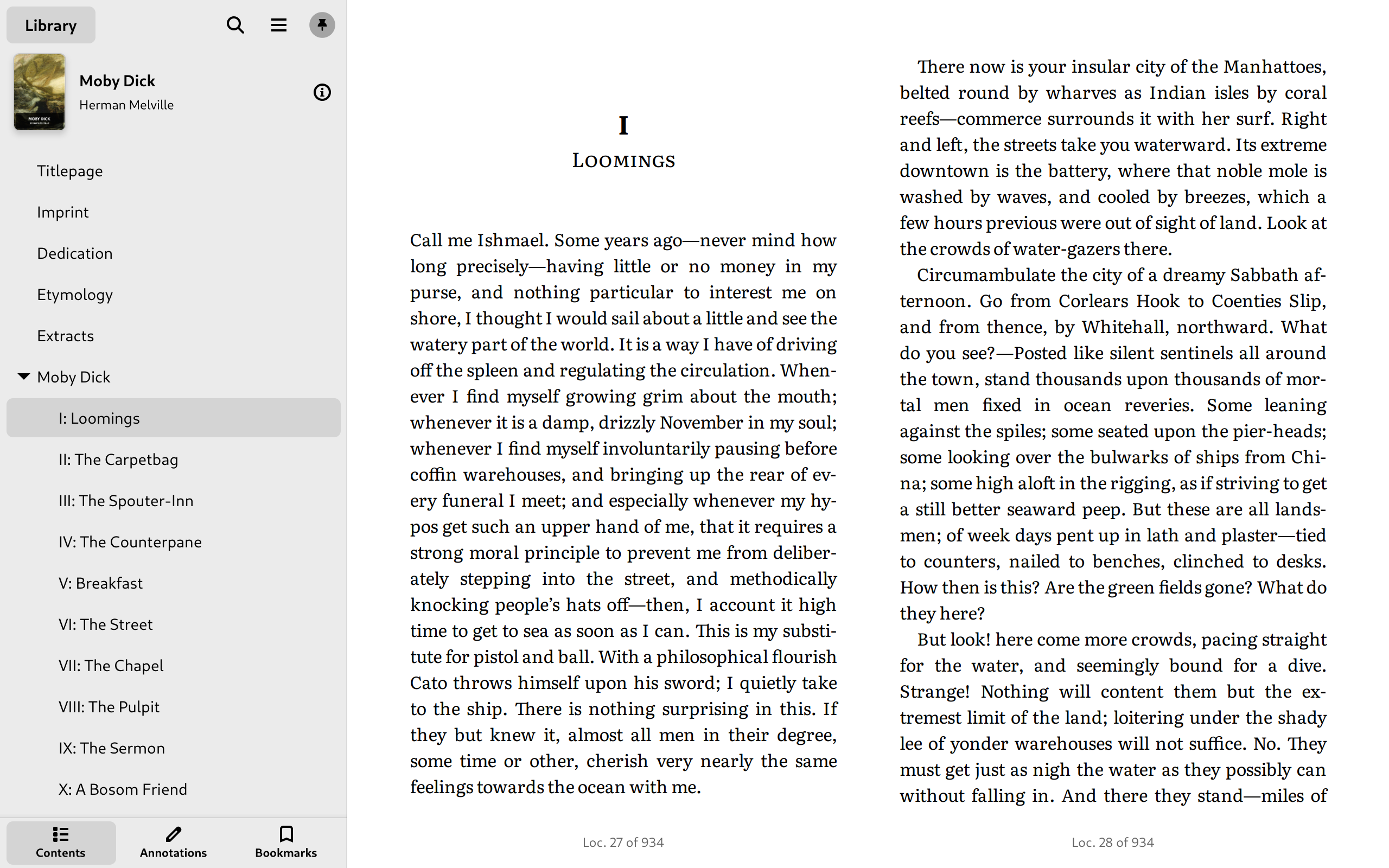
Per Android e diversi E-ink device, KOReader rappresenta sicuramente la scelta migliore, grazie alle innumerevoli opzioni e alla sua personalizzazione.